Win10的字体在高分辨率情况下会比较小,我们会对文本、应用和其他项目设置为125%(缩放大小也叫DPI),也会自动设置,不过很多用户反馈,如何解决更改之后软件打开会很模糊呢,下面
Win10的字体在高分辨率情况下会比较小,我们会对文本、应用和其他项目设置为125%(缩放大小也叫DPI),也会自动设置,不过很多用户反馈,如何解决更改之后软件打开会很模糊呢,下面小编就给大家带来解决办法。
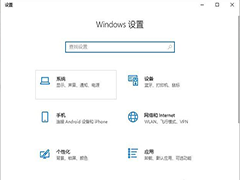

Win10改缩放125%后模糊解决步骤:
1、我们点击“开始菜单”,点击“设置”按钮,再点击“系统”。
2、在显示的选项中,点击右侧窗口“高级缩放设置”,如下图所示;
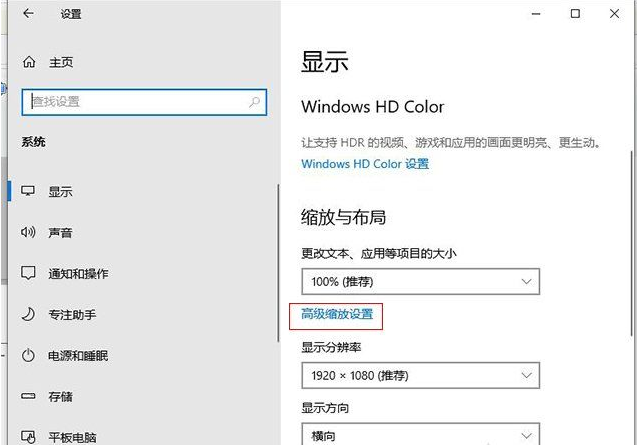

3、我们需要将自定义压缩率为124%,然后注销电脑或者重启电脑就可以解决了。
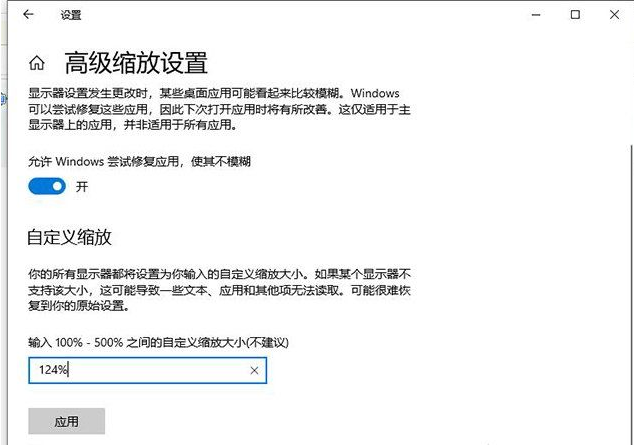

是不是很奇特,改成124%之后就完美结局服软件界面模糊的问题,有遇到这个问题的朋友不妨也这样试一下哦。说不定就解决了。
